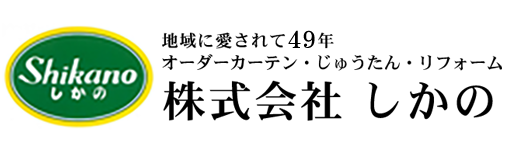OK Google!ブラインドを開けて
2019/11/09

【OK Google!ブラインドを開けて】
岐阜県大垣市のカーテンShikano(しかの)の川口です。
先週、スマートスピーカー「Google Home mini」とスマート家電リモコン「ラトック RS-WFIREX4」を購入し、電動ブラインドの操作ができるように設定しました。
どのスピーカー、どのリモコンがいいのかそこからよく分からなかったので、タチカワブラインドの展示会で使用していたものと同じものでやってみようということに。
スマート家電リモコンのRS-WFIREX4にはたくさんのリモコンデータがプリセットされており、タチカワのブラインドのリモコンデータも入っているので、簡単に設定できそう!
と、ワクワクしながらスタート。
まずは、スマホにGoogle Homeのアプリと、ラトックシステムのスマート家電コントローラというアプリを入れます。
Google Homeの設定は、Wi-Fi環境があってGoogleのアカウントを持っていれば、簡単にできると思います。
スマート家電リモコンの設定も指示に従ってやっていけば大丈夫ですが、気を付けないといけないのがスマホをWi-Fiルーターの2.4GHz帯に接続しておくこと!
この接続ができたら、次は家電製品の登録。
「電動カーテン」→「タチカワブラインド」→「ホームタコス」と進んでいけば簡単に登録できちゃいました。
そして、いよいよスマートスピーカーのGoogle Home miniに呼びかけて操作できるように設定!
右上のメニューを開いて、「Googleアシスタントの設定」を選んで、
カスタムの方を選択します。
このまま進んで登録し、次はGoogle Homeアプリでの設定。
簡単なのですが、わたしはここでけっこうつまずいてしまいました。
Googleアカウントを2つ持っていたので、Googleアシスタントの設定のところで、Google Homeアプリに入れたアカウントと違う方が出てきてしまい、行き詰まる...。
仕方がないので、ひとつのアカウントからログアウトしてやり直しました。
そうすると、簡単にリンクできてできるように!
本当にちょっとしたことで前に進まない......人生と一緒だな。。。
このままだと、「OK Google、家電リモコンを使ってブラインドを開けて」と言わないと動いてくれないので、もっと簡単な言葉でできるように設定。
Google Homeアプリの「ルーティン」で設定できます。
「ブラインドを開けて」と言ったら、もともと入っている操作「家電リモコンを使ってブラインドを開けて」を行う、というように変更できました。
さあさあ、動画をご覧ください!
ひとつ難点が!
ブラインドってスラット(羽根)の開閉ができるところがメリットなのに、それを声で操作できなかった...。
スマホの家電リモコンアプリには、スラット操作のボタンがあるので、アプリで操作することはできますよー!
ちなみに、「↓/↑」「↑/↓」ボタンを押すと、ちょこっとしかスラットが動きません。
なので、長押し設定という、ボタンを長押しすると連続でボタンを押したことになるような設定ができます!
長押し設定をすると、押している間はスラットが少しずつ動くので、好きな角度で止めることができます。
でも、これだとスムーズに動かずにカクカク動いていくし、1回ボタンを押したらスラットが開くようにしてみたい、という欲求が。
そこで、自分でボタンを作ってみました!
「羽根を90°手前にたおす」「羽根を90°奥にたおす」のボタンを作成。
わたしがリモコンに、スラットが動く方向と止まる角度を学習させました。
このボタンを1回押すと、学習させた動きをしてくれます。
これを声で操作するにはどうしたらよいか...?
わたしには、Siri(シリ)がいました!!!
次は、Siriがブラインドを操作してくれますよー!
お楽しみに。